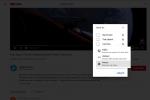Indhold
- Opsætningen
- Tilpasning af Google Nu
- Forebyggende Google Nu
- Stemmekommandoer
- Nu på tryk
- Hvad kan den ellers gøre?
Der har været en del forvirring om, hvad Google Now egentlig er. Det er nemt at beskrive det som Googles version af Siri, men det er faktisk meget mere ambitiøst end som så. Selvfølgelig kan du bruge det til at indstille påmindelser om at købe mælk eller spise middag med venner, og du kan stille det grundlæggende spørgsmål om vejret i morgen, eller hvem der har instrueret Ondskabens hotel, men den virkelige attraktion ligger i dens evner til at foregribe dine ønsker og behov.
Hvis du lader Google Nu lære om dig og dine vaner, så kan det smide information op, som det tror, du kunne være interesseret i. Nyheder, sportsresultater, vejr- og trafikoplysninger vises i realtid baseret på dine tidligere bevægelser og søgninger. Oplysningerne serveres i form af kort, som du kan trykke på for at få flere detaljer eller swipe væk for at ignorere. Når det virker, kan Google Nu give dig det, du ønsker, før du overhovedet ved, at du vil have det.
Relaterede
- Hvad er NFC? Hvordan det virker, og hvad du kan gøre med det
- Har Samsung Galaxy Z Flip 4 en SD-kortplads? Sådan håndterer telefonen udvidelig lagerplads
- Sådan forudbestiller du Google Pixel 6a lige nu
Opsætningen
Du får ikke gode resultater, medmindre du konfigurerer Google Nu med al den information, den har brug for. Dette vil involvere en vis tillid fra din side. For tunge brugere af Google-tjenester vil det ikke være et problem, men alle med bekymringer om privatlivets fred er tilbøjelige til at tænke sig om to gange. Google Now er indbygget i Android 4.1 Jelly Bean og derover, og du kan også nu få det som en gratis iOS-app (det er en del af Google Søg app).



Det er værd at bruge lidt tid i indstillingerne, før du begynder at bruge Google Nu. På Android har du sandsynligvis en Google-søgelinje på din startskærm, og du kan trykke på den for at hente Google Nu frem, eller du kan vælge Google fra appskuffen. Du vil også være i stand til at holde nede Hjem knappen eller stryg op fra Hjem knappen for hurtigt at vælge Google Nu. Hvis du har et lager
Anbefalede videoer
På iOS vil du gerne åbne Google Search-appen. Du skal blive bedt om at konfigurere den første gang, du bruger den, men du kan vende tilbage til appen og indtaste indstillinger, når du vil, for at justere tingene.
Giv Google Nu liv, og du finder menuen øverst til venstre. Tryk på de tre vandrette linjer og vælg Indstillinger. Du kan slå Google Nu til og fra her, og du kan finjustere, hvordan det opfører sig. Jo flere data du giver den adgang til, jo bedre vil den yde.
I Konti og privatliv, du kan indstille kaldenavne, webhistorik og mere. Du kan bestemme, hvordan Stemmeindstillinger skulle fungere, inklusive "Ok Google"-kommandoorddetektionen. Du har mulighed for at diktere hvad Telefonsøgning dækker. I Nu kort, du kan tjekke din korthistorik, slette dine præferencer, beslutte, om du vil have notifikationsalarmer, og definere, hvad du vil have besked om. Hvis du vælger Nu på tryk og slå den til, kan du holde Hjem-knappen nede på en hvilken som helst skærm, og Google vil søge efter den og returnere potentielt nyttige relaterede oplysninger.
Tilpasning af Google Nu
Åbn menuen via de tre vandrette linjer øverst til venstre, og vælg Tilpas, som er ledsaget af tryllestavsikonet. Start ind Apps og hjemmesider for at beslutte, om du vil have kort fra understøttede apps og websteder, og for at vælge hvilke. I Steder du kan indstille placeringer, såsom dit hjem og din arbejdsplads. Det Sport og Aktier sektioner lader dig vælge sportshold og aktier, som du er interesseret i. I Transportere, du kan fortælle Google, hvordan du normalt kommer rundt, og om du kører eller går på arbejde hver dag. Hvis du bor i et understøttet land, så kan du vælge TV og video for at indstille dit tv og video on demand-udbydere og få anbefalinger om film og tv-serier. Hvis du går ind Alt andet du finder muligheder om hjemmesideopdateringer, præferencer for temperaturenheder, vejropdateringer og et par andre ting.



De data, der er indeholdt i Google Nu, vil blive indsamlet automatisk, når du bruger dine forskellige Google-tjenester. En hurtigere måde at redigere dine Google Nu-præferencer på er at trykke på menuikonet (tre lodrette prikker) øverst til højre på hvert kort, der vises, og vælge dine præferencer i rullemenuen.
Hvis du vil tjekke op på eventuelle påmindelser, du har indstillet, skal du åbne menuen igen og vælge Påmindelser på toppen. Det er markeret med et ikon af en strakt finger. Du kan tilføje detaljer til påmindelser her, slette gamle eller tilføje nye. Når du tilføjer en ny påmindelse, kan du vælge at blive påmindet på et bestemt tidspunkt, eller du kan vælge at blive påmindet, når du når et bestemt sted.
Forebyggende Google Nu
Hvis du virkelig vil have en fornemmelse af, hvad Google Now kan, så skal du lade det køre i en længere periode. Det tager mindst en uge at begynde at få styr på dine bevægelser og den slags information, du er interesseret i. I modsætning til hvad mange tror, tænder den ikke GPS for at få din placering, og det burde ikke være et stort forbrug på din batterilevetid. Bare lad det samle information i baggrunden, og du vil høste frugterne over tid.
Jo mere Google Nu lærer om dig, jo mere nyttigt bliver det potentielt. At være i stand til at binde sammen det faktum, at du har en aftale på tværs af byen, med trafikforhold i realtid, for at give dig en påmindelse om, hvornår du skal afsted, og hvilken rute du skal tage for at komme dertil til tiden, er imponerende, men det vil naturligvis ikke være nyttigt for alle sammen. Meget afhænger af den måde, du bruger din telefon på, og hvad dine vaner er.
Når kort dukker op, kan du stryge dem væk til højre eller venstre for at slippe af med dem, trykke på dem for at få mere detaljerede oplysninger, eller tryk på menuikonet øverst til højre for at fortælle Google Nu, om du kan lide denne slags opdateringer og vil fortsætte med at få dem. Der er en fortrydelsesmulighed, der dukker op kort efter du har stryget et kort væk, og du kan trykke på det for at bringe kortet tilbage. Du kan også rulle ned til bunden for at anmode om, at den vises Mere kort. Du vil have en tendens til at opdage, at den ikke viser meget i starten, men med tiden skulle den vise flere og flere interessante og relevante kort.
Stemmekommandoer
Når den ikke stirrer ind i sin krystalkugle for at bringe dig klumper af potentielt nyttig information, kan du også bruge Google Now som en god gammeldags assistent. Tænk på det som den personlige assistent, du ikke har råd til. Siden udgivelsen har Google tilføjet en konstant strøm af stemmekommandoer og nye funktioner, så du kan blive overrasket over, hvad der tilbydes.



Du kan skrive traditionelle søgninger i søgefeltet som normalt, men hvis du trykker på mikrofonen, låser du virkelig praktisk stemmesøgning og kommandoer op. Her er en lille prøveliste over potentielle spørgsmål og kommandoer:
- Hvem er administrerende direktør for Google?
- Hvad er meningen med smartphone?
- Vis mig aktierne for Sony.
- Hvad er klokken i New York?
- Kommer det til at regne i morgen?
- Vis alle hoteller i nærheden af mig.
- Gå til Digitale tendenser.
- Hvad er 13 sten i kilo?
- Premier league tabel.
- Spil Blue Monday.
- Væk mig om en time.
- Ring til Jenny.
- Billeder af Empire State Building.
- Hvornår lander BA 2215?
- Hvornår er min næste aftale?
- Mind mig om at tage skraldet ud, når jeg kommer hjem.
- Start Google Plus.
- Tag et billede.
- Hvad er denne sang?
En masse spørgsmål, Google Nu vil svare højt på. Når du beordrer den til at udføre en handling, såsom at ringe til nogen eller starte en app, vil den vise en indlæsningslinje, så du har tid til at afslutte, hvis den misfortolkede din anmodning. Når du spørger: "Hvad er denne sang?" den vil lytte et øjeblik og fortælle dig det, samt give et link til at købe den i Google Play.



Steminputtet er generelt solidt, men meget afhænger af din accent. Baggrundsstøj kan også forårsage et problem med at tolke din tale. Men selv med et genforsøg er det ofte hurtigere end at skrive, og Google forbedrer det med hver ny iteration.
Nu på tryk
Now on Tap er en vigtig opdatering til Google Søgning, der landede som en del af Android 6.0 Marshmallow. Det giver dig mulighed for at dykke ind i Google Nu uden at forlade den app, du er i. Du skal blot trykke og holde på Hjem-knappen, og tjenesten vil levere hjælp baseret på, hvad du laver. Du kan også bruge stemmekommandoen "Ok Google" fra enhver skærm eller i enhver app.
Ud over den sædvanlige række af kommandoer er der forskellige kontekstuelle ting, den kan gøre for at hjælpe dig. Du kan f.eks. få en e-mail om at se en film, i hvilket tilfælde Google Now tilbyder bedømmelser, en trailer og et link til at købe billetter. Google er i stand til at trække data fra, hvad end du laver, for at levere relevant hjælp.
Det kræver et kvalificeret gæt om, hvad du vil have, så i de fleste tilfælde får du det, du har brug for, bare ved at tage et kort frem. Men den forstår også konteksten for opfølgende spørgsmål. Så hvis du lytter til Pearl Jam på Spotify, og du siger: "Ok Google, hvem er forsangeren?" Google Now vil fortælle dig, Eddie Vedder.



Hvad kan den ellers gøre?
Der er masser af andre funktioner i Google Nu, der venter på at blive opdaget. Du kan bede den om at starte musikappen, afspille et bestemt nummer eller endda vælge en afspilningsliste baseret på din smag. Det vil foreslå gode historier at læse baseret på din søgehistorik og også huske, hvor du parkerede bilen.
Hvis du har en vane med at falde i søvn på den tidlige morgen pendling, så kan du ansætte Google Nu for at vække dig ved det rigtige stop. Fortæl den, hvor og hvornår du vil stå af og falde i søvn uden bekymringer, sikker på, at Google vil vække dig i tide til at stå af.
Mange af de bedste funktioner kommer gennem apps, der fungerer med Google Now. Antallet af apps, der kan tilsluttes, har været støt stigende, og der er mange forskellige mulige kort. Du kunne få en e-billet til din film gennem Fandango, betale din regning på en restaurant via OpenTable eller få en påmindelse fra RunKeeper om at brænde den kage af, du spiste.
Gå over til Google for at se fuld række mulige kort.
Hvis du kan lide Google Now på din Android-telefon eller -tablet, vil du måske blive glad for at lære, at du også kan få kort i Chrome-browseren. Log ind med dit Google-id, og de vises nederst til højre i systembakken for Windows-brugere og øverst til højre i menulinjen på Macs. Bare klik på det lille klokkeikon for at gennemgå dine kort.
Vi ved ikke, hvad der er i vente for Google Nu, men vi holder dig opdateret om alt nyt, der dukker op. Husk, halvhjertet brug af Google Now vil ikke imponere, det er en alt eller intet-aftale, hvis du virkelig vil mærke fordelene. Fortæl os, hvordan du bruger Google Nu, og hvis du har nogle tips eller spørgsmål, så skriv en kommentar.
Opdateret den 27-4-2016 af Simon Hill: Opdateret til Marshmallow og opdateret tekst, tilføjet nye skærmbilleder og Now on Tap-sektionen.
Artikel oprindeligt offentliggjort 22-5-2013.
Redaktørens anbefalinger
- Hvor meget koster Apple Music, og hvordan kan du få det gratis?
- Hvad er Google Assistant? Her er den guide, du skal bruge for at komme i gang
- Har Pixel 6a en SD-kortplads? Sådan håndterer telefonen udvidelig lagerplads
- De mest almindelige iPhone X-problemer, og hvordan man løser dem
- De mest almindelige iPhone 7-problemer og hvordan man løser dem